PowerPointでは、マスタの使いこなしが理解できると編集がとても楽になります。
テキストや講習会でスライドマスタについては必ず学習されると思います。
でも、ときどき「マスタ表示に切り替えても、タイトルマスタが表示されないんですが」という質問を受けることがあります。
マスタ表示に切り替えても、タイトルマスタが表示されないという現象についてと、タイトルマスタを表示する方法を解説します。
参考PowerPoint2007以降は、スライドマスターを表示すると[スライドマスター]と[スライドのレイアウト]が表示されます。
-
スライドマスターのレイアウトを変更するには
PowerPointですべてのスライドに同じ書式を設定、または変更したい場合は、スライドマスターで変更すれば、すべてのスライドに変更が適用さ ...
タイトルマスタが表示されない現象
どういうときにそういうことになるかというと、PowerPointを起動して、[白紙]のスライドのまま[表示]メニューの[マスタ]から[スライドマスタ]をクリックしたときです。
![[表示]メニューの[マスタ]-[スライドマスタ]](https://hamachan.info/WordPress2019/wp-content/uploads/2017/01/436masta1.png)
[マスタ表示]になりますが、このときは[スライドマスタ]しか表示されません。
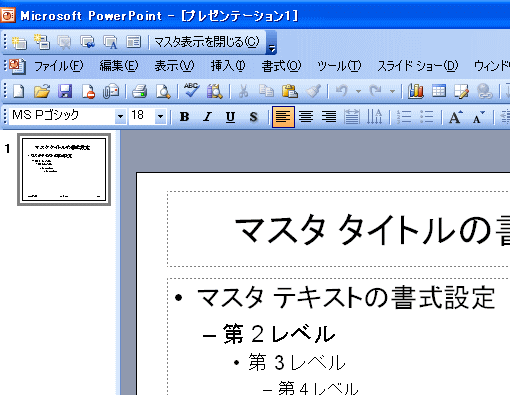
タイトルマスタを表示するには
タイトルスライドを表示するには、[スライドマスタ表示]ツールバーの[新しいタイトルマスタの挿入]ボタンをクリックします。
![[スライドマスタ表示]ツールバーの[新しいタイトルマスタの挿入]](https://hamachan.info/WordPress2019/wp-content/uploads/2017/01/436masta3.png)
[スライドのデザイン]を選択した場合
スライドのデザインを選択したあと、マスタを表示すると、必ず[タイトルマスタ]と[スライドマスタ]が表示されます。
[書式]メニューの[スライドのデザイン]をクリックして、任意のデザインを選択します。
![[書式]メニューの[スライドのデザイン]](https://hamachan.info/WordPress2019/wp-content/uploads/2017/01/436masta4.png)
スライドのデザインを選択した後、[表示]メニューの[マスタ]から[スライドのマスタ]をクリックします。
![[表示]メニューの[マスタ]-[スライドマスタ]](https://hamachan.info/WordPress2019/wp-content/uploads/2017/01/436masta5.png)
[スライドマスタ]と[タイトルマスタ]が表示されます。
![[スライドマスタ]と[タイトルマスタ]](https://hamachan.info/WordPress2019/wp-content/uploads/2017/01/436masta6.png)
関連以下は、マスタに関する記事です。
PowerPoint2007では、マスタの表示も変わりました。
PowerPoint2010でも解説しています。
-
スライドマスターのレイアウトを変更するには
PowerPointですべてのスライドに同じ書式を設定、または変更したい場合は、スライドマスターで変更すれば、すべてのスライドに変更が適用さ ...
